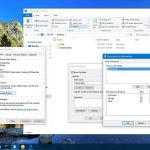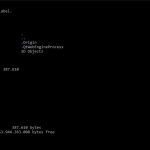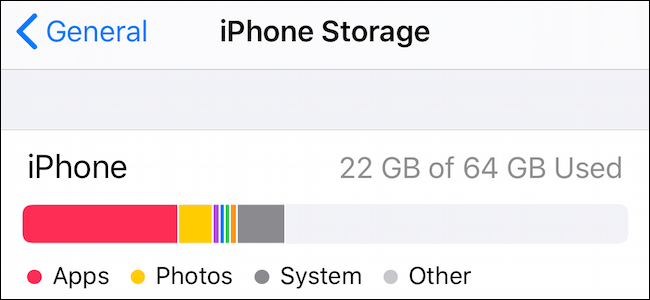
iPhone veya iPad’de Saklama Alanını Kontrol Etmek
iPhone veya iPad’inizde, özellikle en çok ihtiyaç duyduğunuzda yeterli kullanılabilir alan olmaz. Seyahate çıkmadan veya uzun bir video kaydetmeden önce, iOS cihazınızdaki saklama alanını kontrol etmek en iyisidir.
Ne Kadar Boş Alan Kaldığını Kontrol Etme
iPhone veya iPad’inizdeki kullanılabilir alanı bulmak için, Ayarlar uygulamasını açın. “Genel” üzerine dokunun ve ardından “iPhone Saklama Alanı” nı seçin.

Ekranın üst kısmında, kullanılan alanı iPhone veya iPad’inizde görebilirsiniz. Kullanılabilir alanı bulmak için, kullanılmış alanı toplam depolama kapasitesinden çıkarın. Aşağıdaki ekran görüntüsü için 64 GB toplam alanda 22 GB kullanılıyor olup 42 GB kullanılabilir alan bulunmaktadır.

Kullanılabilir Alan Açma
iPhone veya iPad’inizde kullanılabilir alanınız bitiyor mu? Saklama alanını boşaltmanın birkaç yolu vardır. Genel öneri: fotoğrafları ve uygulamaları silin.
Ancak, bunu zaten yaptıysanız (veya fotoğraflarını silmek istemiyorsanız), aşağıdaki seçenekleri deneyebilirsiniz.
iCloud Fotoğraflarını Etkinleştir
iCloud Fotoğraflar, tüm fotoğrafları ve videoları iCloud’a yükler ve telefonunuzda yer kaplamaması otomatik olarak siler. Bu işlem yalnızca kullanılabilir alanınız bittiğinde gerçekleşir ve içeriği istediğiniz zaman iCloud’dan yeniden indirebilirsiniz.
Bu özelliği etkinleştirmek için Ayarlar uygulamasını açın, “Fotoğraflar” bölümüne gidin ve “iCloud Fotoğrafları” seçeneğini açın (iOS 12 ve sonrası için “iCloud Fotoğraf Kütüphanesi” yazacaktır). Ardından, “iPhone Depolama Alanını Optimize Et” seçeneğinin işaretli olduğundan emin olun (bu, eski dosyaları gerektiğinde silecektir).
Kullanılmayan Uygulamaları Otomatik Olarak Sil
iOS 12 ve üstünü kullanıyorsanız, iPhone / iPad Saklama Alanı ekranında grafiğinin hemen altındaki “Kullanılmayanları Sil” adlı bir seçenek göreceksiniz.
Etkinleştirildiğinde, iOS bir süredir kullanmadığınız eski uygulamaları otomatik olarak siler. Yalnızca uygulamayı kaldıracak ve uygulama verilerine dokunmayacaktır. Gelecekte, uygulamayı indirdiğinizde verileriniz aynı kalacaktır.
Uygulama veya Uygulama Verilerini Sil
Depolama alanı grafiğinin altında, en fazla alan kaplayan uygulamaların bir listesini bulacaksınız. Uygulama ile uygulama verileri arasındaki depolama alanı dağılımını görmek için uygulamaya dokunun.
Buradan, sadece belirli bir uygulamayı silmek için üst kısımdaki “Uygulamayı Silr” üzerine dokunabilirsiniz. Uygulama verileriyle birlikte tüm uygulamayı silmek için alt taraftaki “Uygulamayı Sil” seçeneğine de dokunabilirsiniz.
Uygulama verilerinin uygulamanın kendisinden çok daha fazla yer kapladığı zamanlar olabilir. Bu, podcast uygulamaları, müzik uygulamaları ve sesli kitap uygulamaları için sık rastlanmaktadır. Bu durumda, alan açmak için uygulamayı açmalı ve indirilen verileri silmelisiniz.